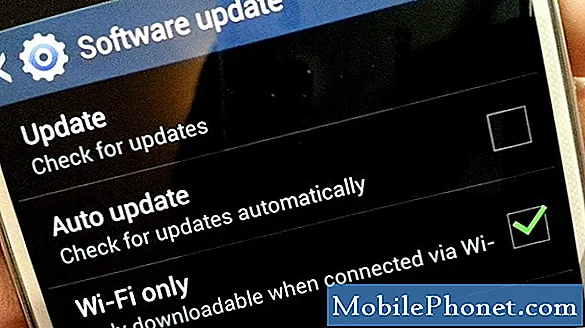Inhoud
Er zijn verschillende factoren die ervoor kunnen zorgen dat het Battle net niet wordt geopend op uw computer. Het kan worden veroorzaakt door een beschadigde map met hulpprogramma's, een beschadigde map in de cache of zelfs uw internetverbinding. Om dit op te lossen, moet u een reeks stappen voor probleemoplossing uitvoeren.
Met de Battle.net-desktopapp kun je al je Blizzard-spellen op één plek beheren. Hier kun je de game installeren, patches downloaden en alle Blizzard-titels uitvoeren. Zodra je bent ingelogd op deze app, ben je ingelogd op al je Blizzard-spellen.
Kan de Blizzard Battle.net Desktop-app niet starten
Een probleem dat u kunt ondervinden bij het spelen van uw favoriete Blizzard-games, is wanneer de Battle.net-desktop-app niet kan worden geladen of geopend. Hier is wat u moet doen om dit probleem op te lossen.
Voorwaarden:
- Start de computer en modem / router opnieuw op.
- Schakel alle proxy's uit.
- Schakel een VPN uit.
Methode 1: Verwijder de map Battle.Netom niet-openingsfout te herstellen
Een beschadigde Battle.net-map kan dit probleem meestal veroorzaken, daarom moet u proberen deze te verwijderen. Maak je geen zorgen, dit wordt automatisch gedownload wanneer je de Battle.net-desktop-app start.
Benodigde tijd: 5 minuten.
De map Battle.net verwijderen
- Sluit alle Agent-, Blizzard Battle.net-desktop-app en gameprocessen.
U kunt dit doen door met de rechtermuisknop op het proces te klikken en Taak beëindigen te selecteren in Taakbeheer.

- Druk op Windows-toets + R.
Dit opent het dialoogvenster Uitvoeren.
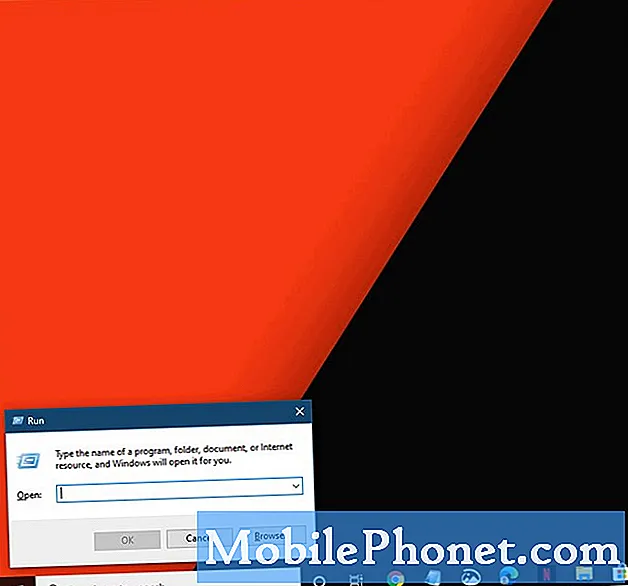
- Typ C: ProgramData in het veld Openen en druk op Enter.
Dit brengt je naar waar de Battle.net-map zich bevindt.

- Verwijder de map Battle.net.
Hierdoor worden de gegevens van uw computer verwijderd.

Probeer de Battle.net-desktop-app uit te voeren en controleer of het probleem zich nog steeds voordoet.
Methode 2: Verwijder de map Battle.Net Cacheom te repareren, niet openen fout
Een beschadigde cache kan dit probleem veroorzaken en daarom zou u moeten proberen de gegevens in de cache van de app te verwijderen.
- Gebruik Taakbeheer om alle Agent-, Blizzard Battle.net-desktopapp en gameprocessen te sluiten.
- Druk op Windows-toets + R.
- Typ C: ProgramData in het veld Openen en druk op Enter.
- Verwijder de map Blizzard Entertainment.
Probeer de Battle.net-desktop-app uit te voeren.
Na het uitvoeren van de bovenstaande stappen, zult u met succes de Battle net niet openen-fout op uw computer oplossen.
Bezoek ons TheDroidGuy YouTube-kanaal voor meer video's over het oplossen van problemen.
Lees ook:
- Hoe lid te worden van een clan in Diablo 3 2020